Dell S2719DC User Manual [tr]
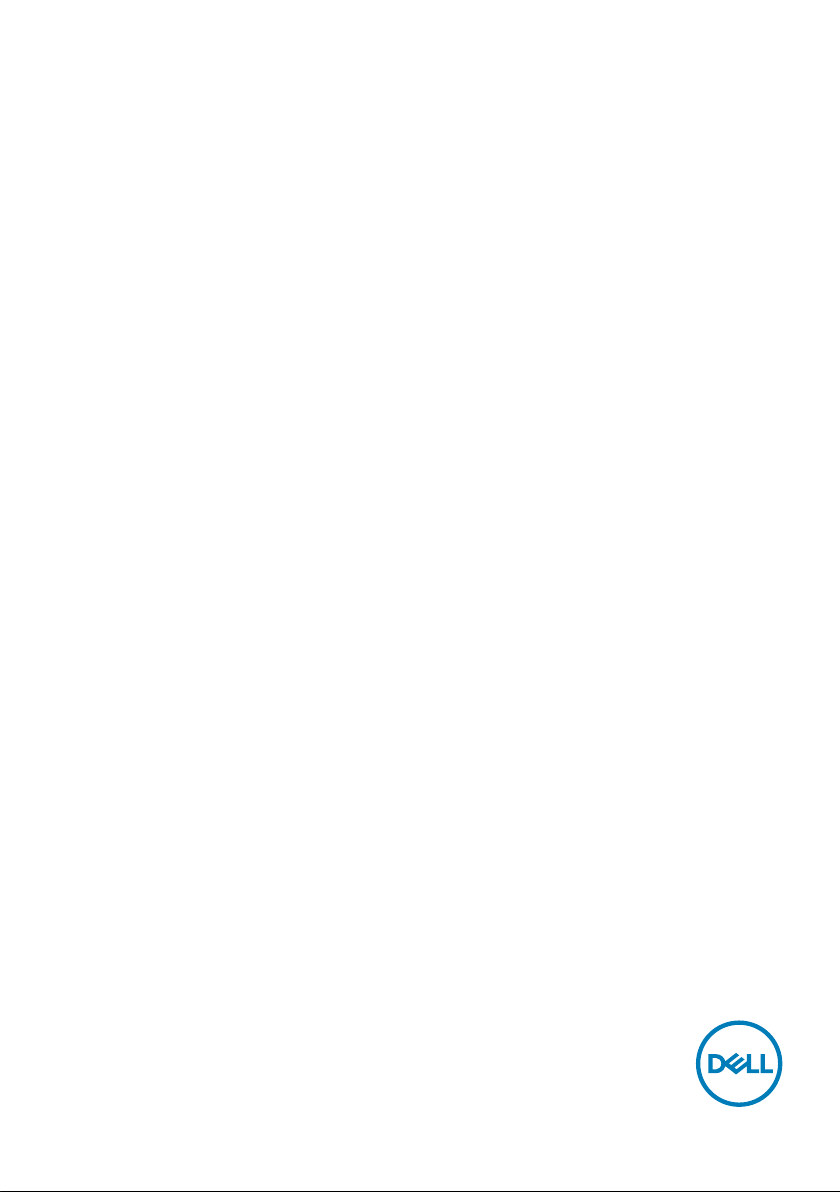
Dell S2719DC
Kullanıcı Kılavuzu
Monitör Modeli: S2719DC
Düzenleyici model: S2719DCt
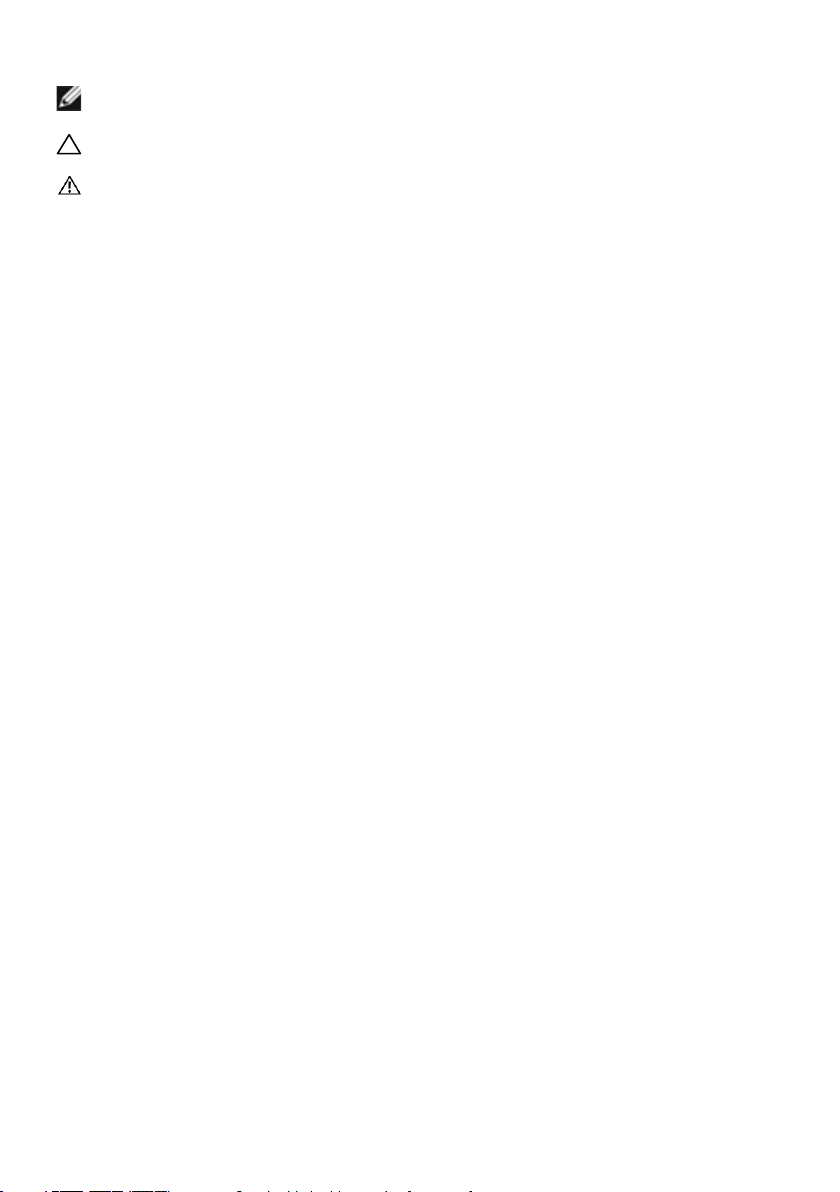
NOT: NOT, bilgisayarınızdan daha iyi yararlanmanız için yardımcı olan önemli
bilgileri gösterir.
DİKKAT: DİKKAT, talimatlar izlenmezse donanımla ilgili olası zararı veya veri
kaybını gösterir.
UYARI: UYARI olasılıkla mala gelebilecek zararı, kişisel yaralanmayı veya ölüm
durumunu gösterir.
Telif hakkı © 2018-2020 Dell Inc. veya bağlı kuruluşları. Her hakkı saklıdır. Dell, EMC
ve diğer ticari markalar, Dell Inc. veya bağlı kuruluşlarının ticari markalarıdır. Diğer ticari
markalar ilgili sahiplerine ait ticari markalardır.
2020 – 11
Gözden geçirme A03
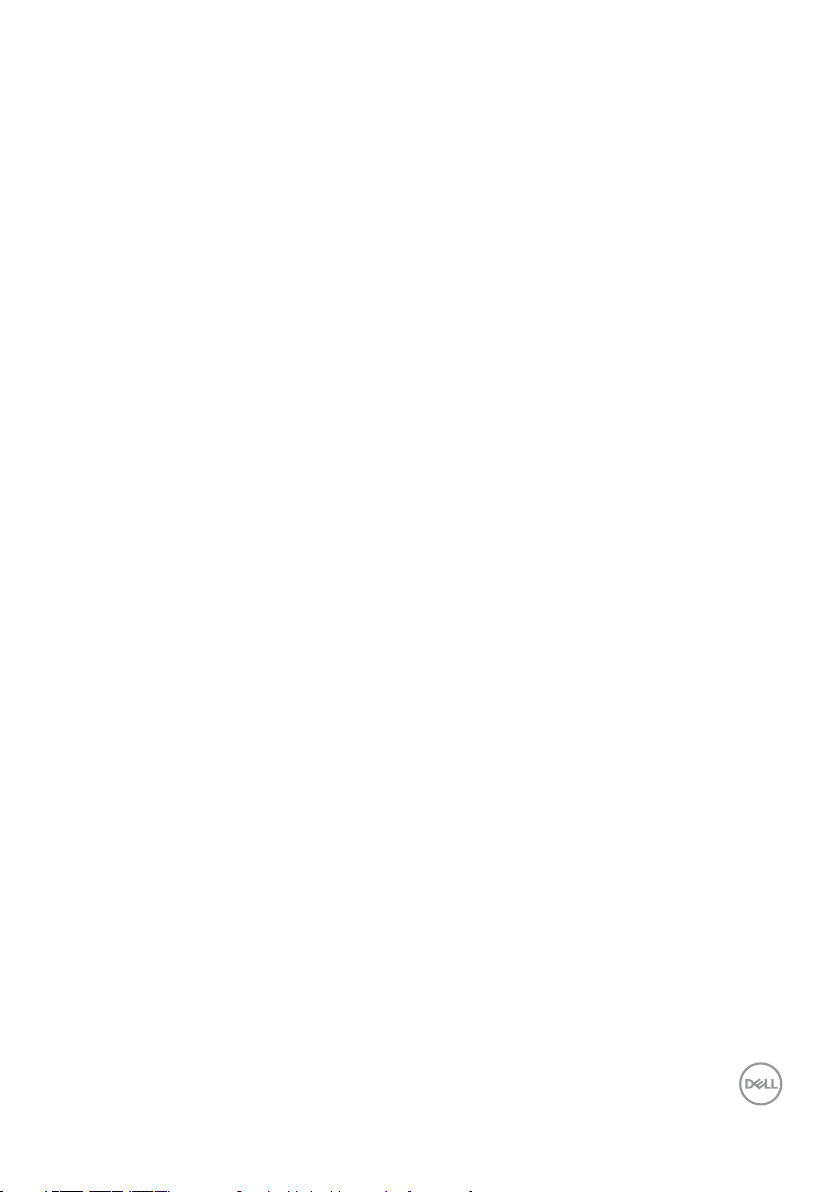
İçindekiler
Monitörünüz Hakkında .................................. 5
Kutu içeriği . . . . . . . . . . . . . . . . . . . . . . . . . . . . . . . . . . . . 5
Ürün Özellikleri. . . . . . . . . . . . . . . . . . . . . . . . . . . . . . . . . .6
Özellikleri ve denetimleri tanıma . . . . . . . . . . . . . . . . . . . . . . . 7
Monitör Özellikleri . . . . . . . . . . . . . . . . . . . . . . . . . . . . . . . .9
Tak ve Çalıştır . . . . . . . . . . . . . . . . . . . . . . . . . . . . . . . . . . 13
LCD Monitör Kalitesi ve Piksel İlkesi . . . . . . . . . . . . . . . . . . . . 13
Monitörü Kurma........................................ 14
Monitörünüzü Bağlama . . . . . . . . . . . . . . . . . . . . . . . . . . . . 14
Kabloları Düzenleme . . . . . . . . . . . . . . . . . . . . . . . . . . . . . 17
Eğimi Kullanma . . . . . . . . . . . . . . . . . . . . . . . . . . . . . . . . . 17
Monitörü Çalıştırma .................................... 18
Monitörü Açma . . . . . . . . . . . . . . . . . . . . . . . . . . . . . . . . . 18
Ön Panel Kontrollerini Kullanma . . . . . . . . . . . . . . . . . . . . . . 18
Ön-Panel Düğmesi. . . . . . . . . . . . . . . . . . . . . . . . . . . . . . . 20
Ekran Menüsünü (OSD) Kullanma . . . . . . . . . . . . . . . . . . . . . . 21
Sorun Giderme ......................................... 37
Kendi Kendini Sınama . . . . . . . . . . . . . . . . . . . . . . . . . . . . . 37
Dahili Tanılamalar . . . . . . . . . . . . . . . . . . . . . . . . . . . . . . . 38
İçindekiler | 3

HDMI için kurtarma modu . . . . . . . . . . . . . . . . . . . . . . . . . . 39
Genel Sorunlar . . . . . . . . . . . . . . . . . . . . . . . . . . . . . . . . . 40
Ürüne Özgü Sorunlar . . . . . . . . . . . . . . . . . . . . . . . . . . . . . 42
Ek.....................................................44
Güvenlik Talimatları . . . . . . . . . . . . . . . . . . . . . . . . . . . . . . 44
FCC Bildirimleri (Yalnızca ABD) ve Diğer Yasal Düzenleme Bilgileri. . 44
Dell'le Bağlantı Kurma. . . . . . . . . . . . . . . . . . . . . . . . . . . . . 44
AB enerji etiketi ürün veritabanı ve ürün bilgi sayfası . . . . . . . . . . 44
Monitörünüzü Kurma . . . . . . . . . . . . . . . . . . . . . . . . . . . . . 45
Bakım Kılavuzları . . . . . . . . . . . . . . . . . . . . . . . . . . . . . . . . 47
Pin Atamaları . . . . . . . . . . . . . . . . . . . . . . . . . . . . . . . . . . 48
4 | İçindekiler
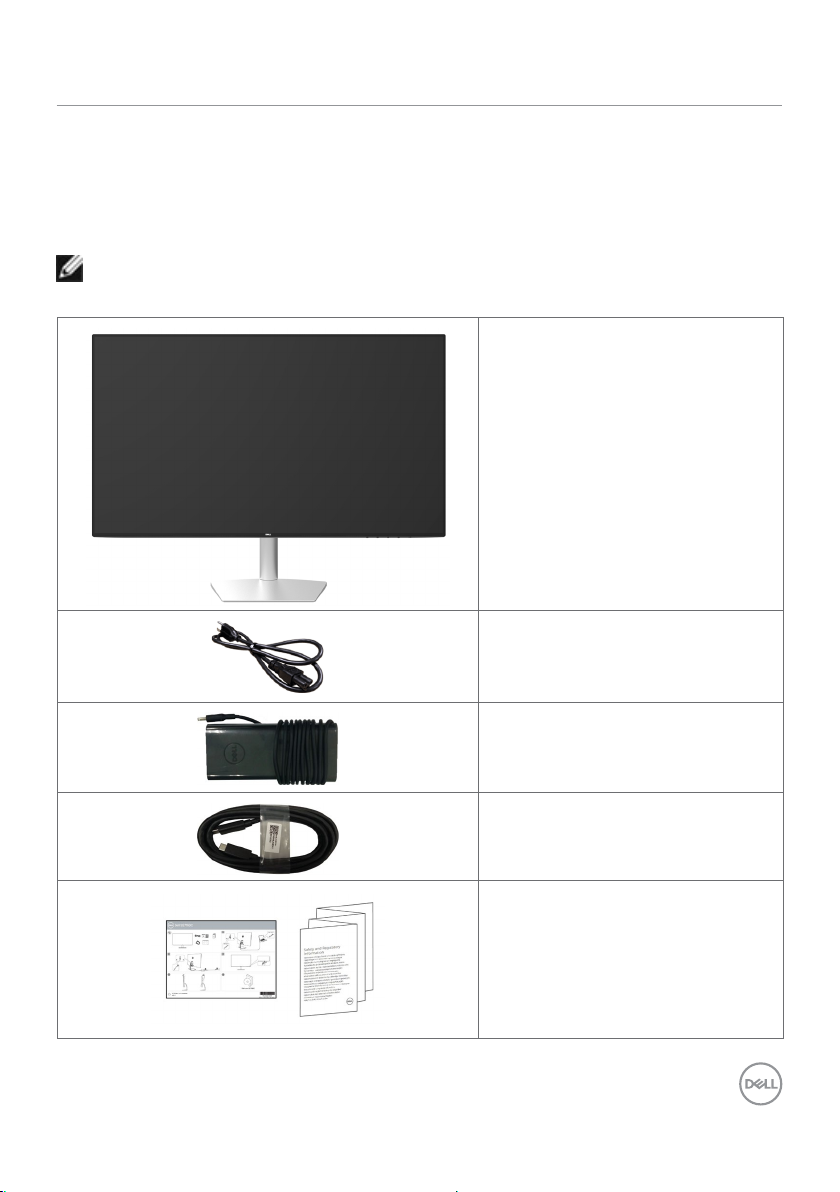
Monitörünüz Hakkında
Kutu içeriği
Monitörünüz fabrika çıkışında tabloda belirtilen bileşenlere sahiptir. Tüm bileşenleri
aldığınızdan emin olun ve eksiklik varsa Dell ile İletişim kısmına bakın.
NOT: Bazı bileşenler isteğe bağlı olabilir ve monitörünüzde bulunmayabilir. Bazı
özellikler belirli ülkelerde kullanılamayabilir.
Ayakla birlikte monitör
Güç kablosu (ülkeye göre değişir)
Güç adaptörü
USB kablo (Tip C - Tip C)
•Hızlı Başlangıç Kılavuzu
•Güvenlikle İlgili, Çevresel ve Yasal
Bilgiler
Monitörünüz Hakkında | 5
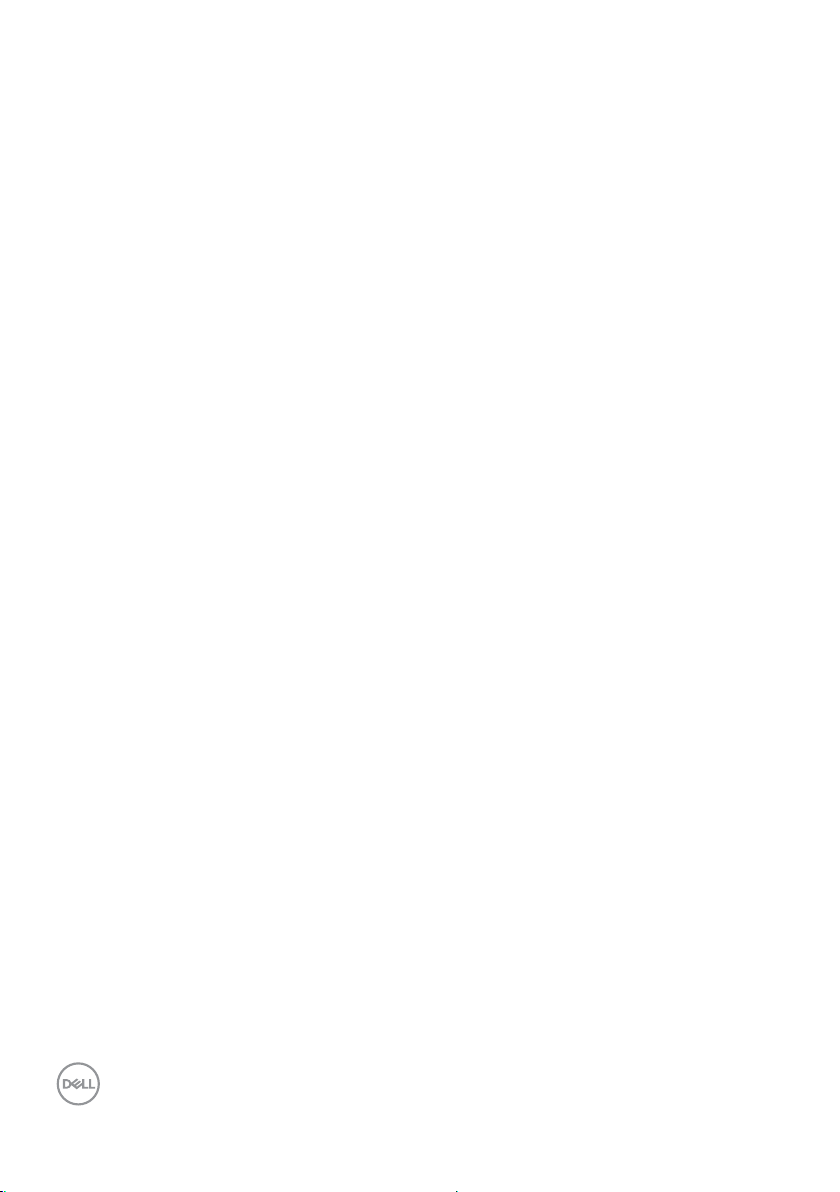
Ürün Özellikleri
Dell Dell S2719DC Monitörde bir etkin matris, ince film transistör (TFT), likit kristal ekran
(LCD) ve LED arka ışığı bulunur. Ekran özellikleri şunları içerir:
• 68,47 cm (27 inç) görüntülenebilir alan (diyagonal olarak ölçülmüştür).
• 2560 x 1440çözünürlük, düşük çözünürlükler için tam ekran desteğiyle.
• Mega dinamik kontrast oranı (8,000,000:1).
• Yüksek renk dizisiyle geniş izleme açıları.
• Eğim ayarlama özelliği.
• Video sinyali ve USB verileri alınırken uyumlu dizüstü bilgisayara güç sağlamak için
tek USB (Tip C) bağlantı noktası.
• Sisteminiz destekliyorsa tak ve çalıştır özelliği.
• Kırpışmasız ekran sayesinde göz rahatsızlığını en aza indirgeyin.
• Monitörden yayılan mavi ışığın olası uzun süreli etkileri, gözlerde, göz kasılmasını
veya dijital göz yorgunluğunu da içeren hasara neden olabilir. ComfortView özelliği,
göz rahatlığını en uygun duruma getirmek amacıyla, monitörden yayılan mavi ışık
miktarını azaltmak için tasarlanmıştır.
• Monitör kullanımına uygun uyarlanmış Yüksek Dinamik Aralığı.
• AMD FreeSync teknolojisini destekler.
• Kolay kurulum ve ekran optimizasyonu için ekran menüsü (OSD) ayarları.
• CFR/BFR/PVC Azaltılmış (devre kartları CFR/BFR/PVC içermeyen tabakalardan
yapılır).
• TCO Sertifikalı ekranlar.
• RoHS uyumlu.
• Yalnızca panel için arseniksiz cam ve cıvasız panel.
• Bekleme Modunda ≤0,3 W.
6 | Monitörünüz Hakkında
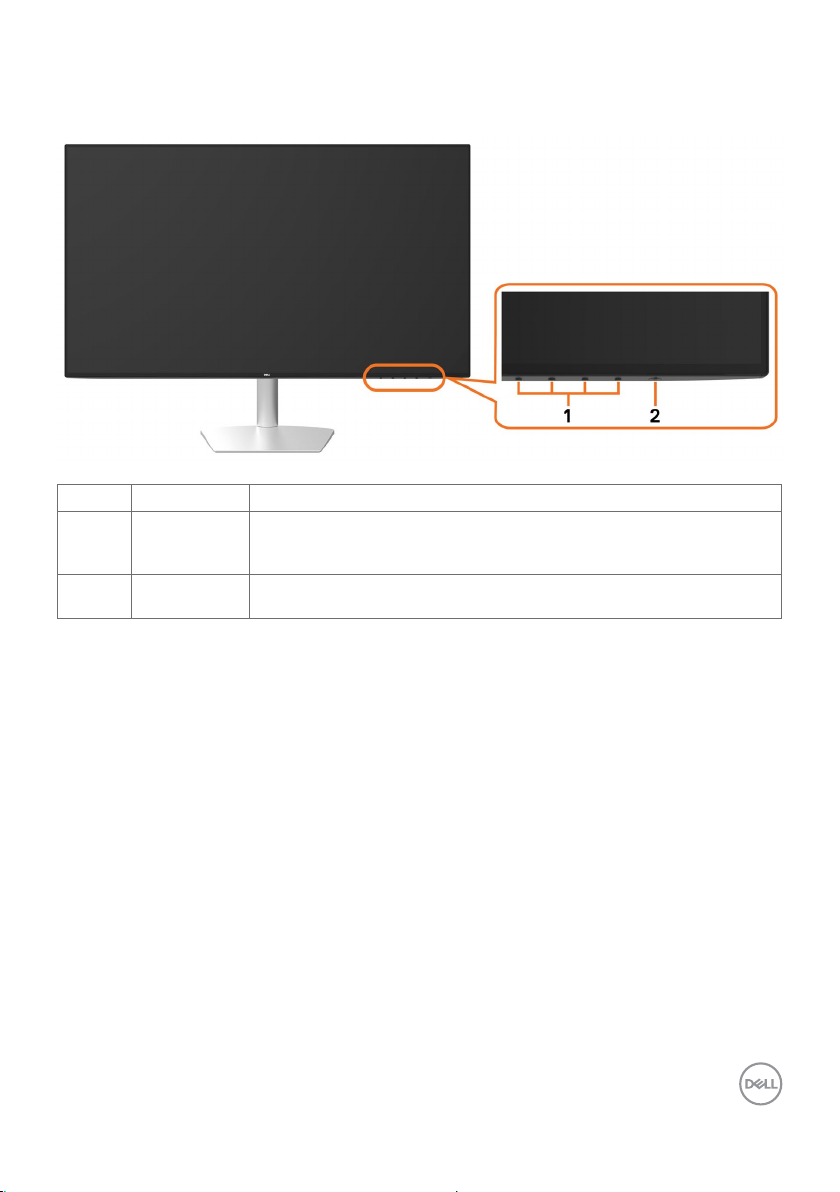
Özellikleri ve denetimleri tanıma
Önden Görünüm
Etiket Açıklama Kullanım
1 İşlev
düğmeleri
2 Güç
düğmesi
Ekran menüsündeki öğeleri ayarlamak için işlev düğmelerini
kullanın. (Daha fazla bilgi için Ön panel denetimlerini kullanma
kısmına bakın)
Güç Açma/Kapatma düğmesi (LED göstergeli)
Monitörü açmak ve kapatmak için güç düğmesini kullanın.
Monitörünüz Hakkında | 7
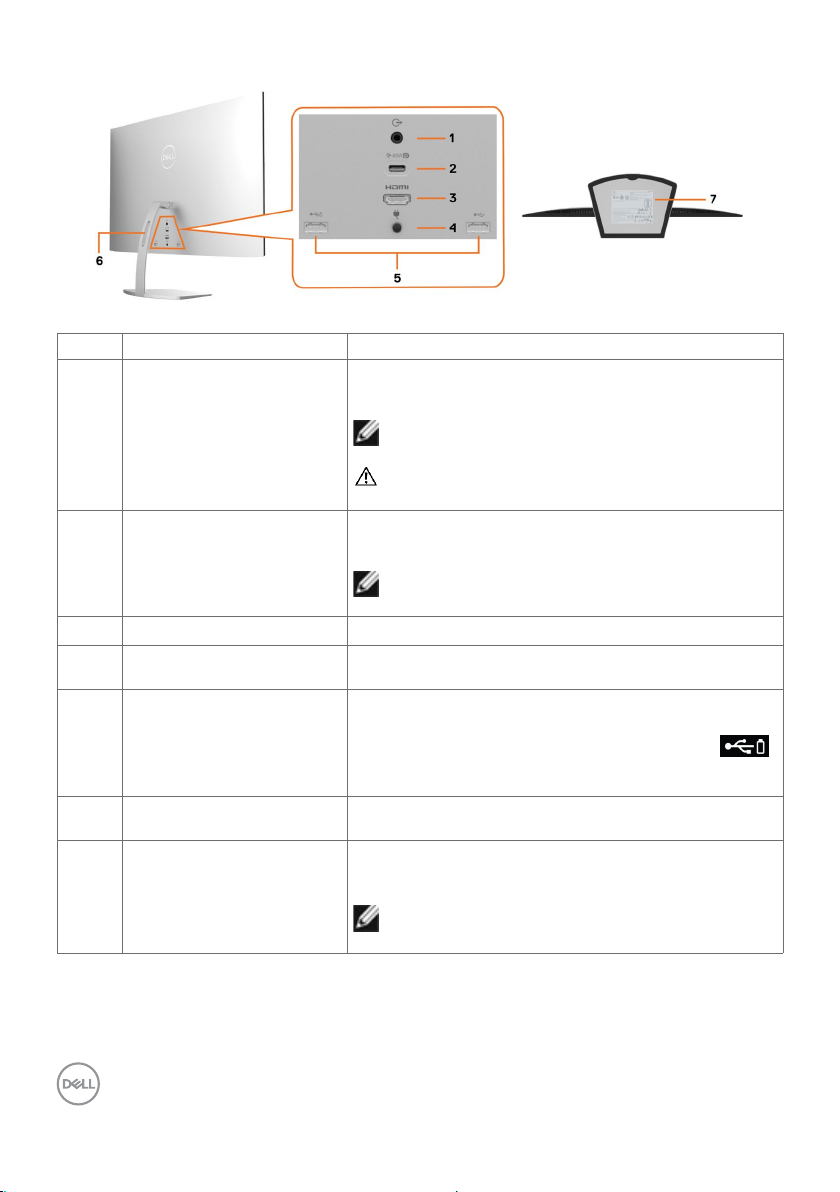
Arkadan ve Alttan Görünüm
Etiket Açıklama Kullanım
1 Ses çıkışı bağlantı noktası HDMI ses kanallarından gelen sesi çalmak için
2 USB Tip C/DisplayPort USB Tip C kablosunu kullanarak bilgisayarınıza
3 HDMI konektörü Bilgisayarınızı HDMI kablosuyla bağlayın.
4 Güç adaptörü bağlantı
noktası
5 USB 3.0 aşağı akış
bağlantı noktaları (2)
6 Kablo yönetim yuvası Yuvaya yerleştirerek kabloları düzenlemek için
7 Düzenleyici
etiketi,barkod, seri
numarası ve Servis Etiketi
hoparlörler bağlayın.
Yalnızca 2 kanal sesi destekler.
NOT: Ses çıkışı bağlantı noktası kulaklıkları
desteklemez.
UYARI: Kulaklıklardaki aşırı ses basıncı, işitme
hasarı veya kaybına neden olabilir.
bağlayın. 45 W değerine kadar da Güç Beslemesi
sağlar.
NOT: USB Tip C, Windows 10 öncesi Windows
sürümlerinde desteklenmez.
Güç adaptörünü bağlayın.
USB aygıtınızı bağlayın. Bu bağlantı noktalarını
yalnızca bilgisayardan monitöre USB kablosunu (Tip
C - Tip C) bağladıktan sonra kullanabilirsiniz.
pil simgesi bulunan bağlantı noktası Pil Şarj Etme
Rev. 1.2 destekler.
kullanın.
Düzenleyici onaylarını listeler. Teknik destek için
Dell ile iletişime geçmeniz gerekirse bu etikete
bakın.
NOT: Sınıflandırma etiketi ayağın tabanında
bulunur.
8 | Monitörünüz Hakkında
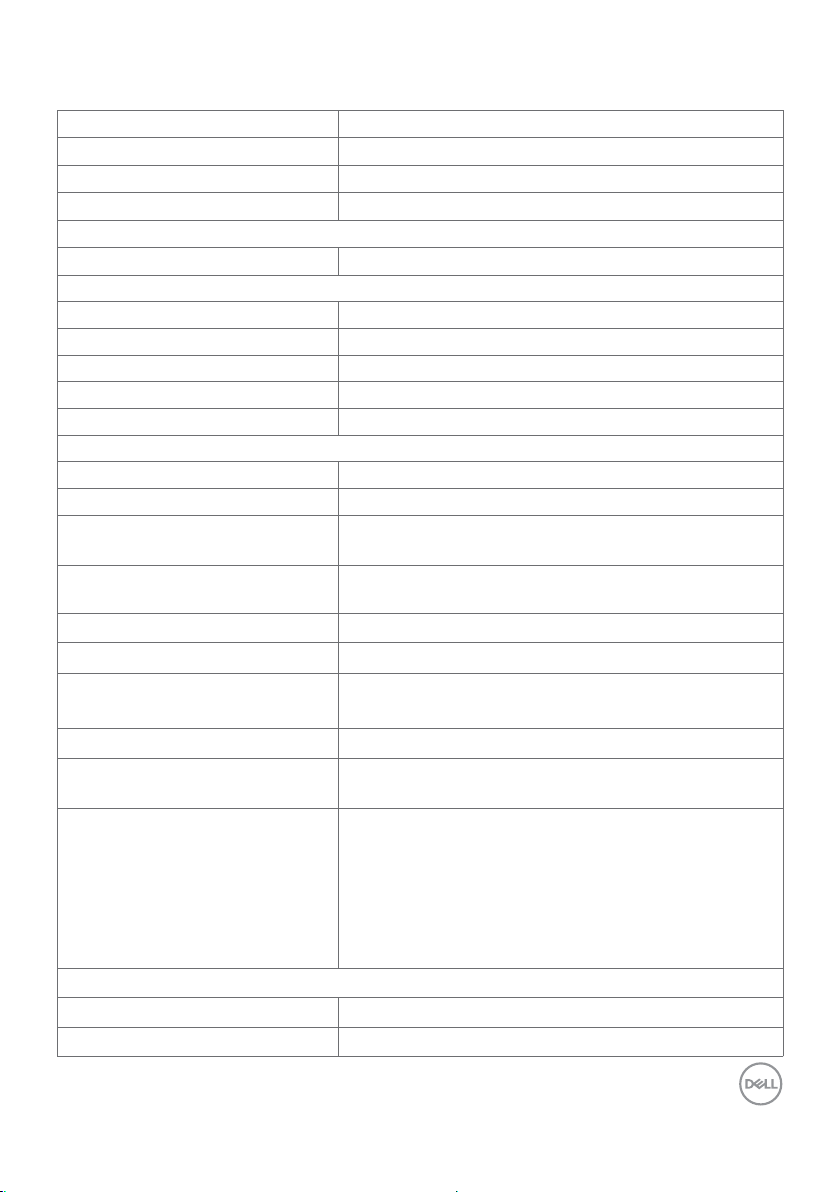
Monitör Özellikleri
Açıklama Değerler
Ekran türü Etkin matris - TFT LCD
Panel türü Düzlemden Hatta Geçiş
En/Boy Oranı 16:9
İzlenebilir görüntü boyutları:
Diyagonal 684,70 mm (27 inç)
Etkin alan:
Yatay 596,74 mm (23,49 inç)
Dikey 335,66 mm (13,21 inç)
2
Alan 200301,75 mm
Piksel aralığı 0,233 mm x 0,233 mm
İnç Başına Piksel (PPI) 109
Görüntüleme açısı:
Yatay 178° (tipik)
Dikey 178° (tipik)
Parlaklık 400 cd/m² (tipik)
600 cd/m² (zirve)
Kontrast oranı
Düz ayna kaplaması Ön kutuplayıcının yansıma önleyici iyileştirmesi (3H)
Arka ışığı Beyaz LED, EDGELIGHT sistemi
Yanıt Süresi (Gri - Gri) •5 ms (hızlı mod)
Renk derinliği 16,7 milyon renk
Renk skalası sRGB 1931 kapsamı ≥ %99
Bağlanabilirlik •1 tane HDCP 2.2 özellikli HDMI 2.0 (HDCP 1.4 ile
Kenar genişliği (etkin alana kadar olan monitör kenarı):
Üst 7,10 mm (0,28 inç)
Sol/Sağ 7,10 mm (0,28 inç)
1000:1 (tipik)
8.000.000’a kadar: 1(mega dinamik kontrast açık)
•8 ms (NORMAL mod)
DCI-P3 1976 kapsamı ≥ %90
HDMI 1.4 birleşik)
•2 tane USB 3.0 aşağı akış bağlantı noktası
•1 tane Analog 2.0 ses hattı çıkışı (3,5 mm fiş)
•1 tane USB Tip C (DP1.2 ile alternatif mod, USB 3.1
yukarı yön bağlantı noktası, 45 W değerine kadar
güç sağlama)
(310,47 inç2)
Monitörünüz Hakkında | 9
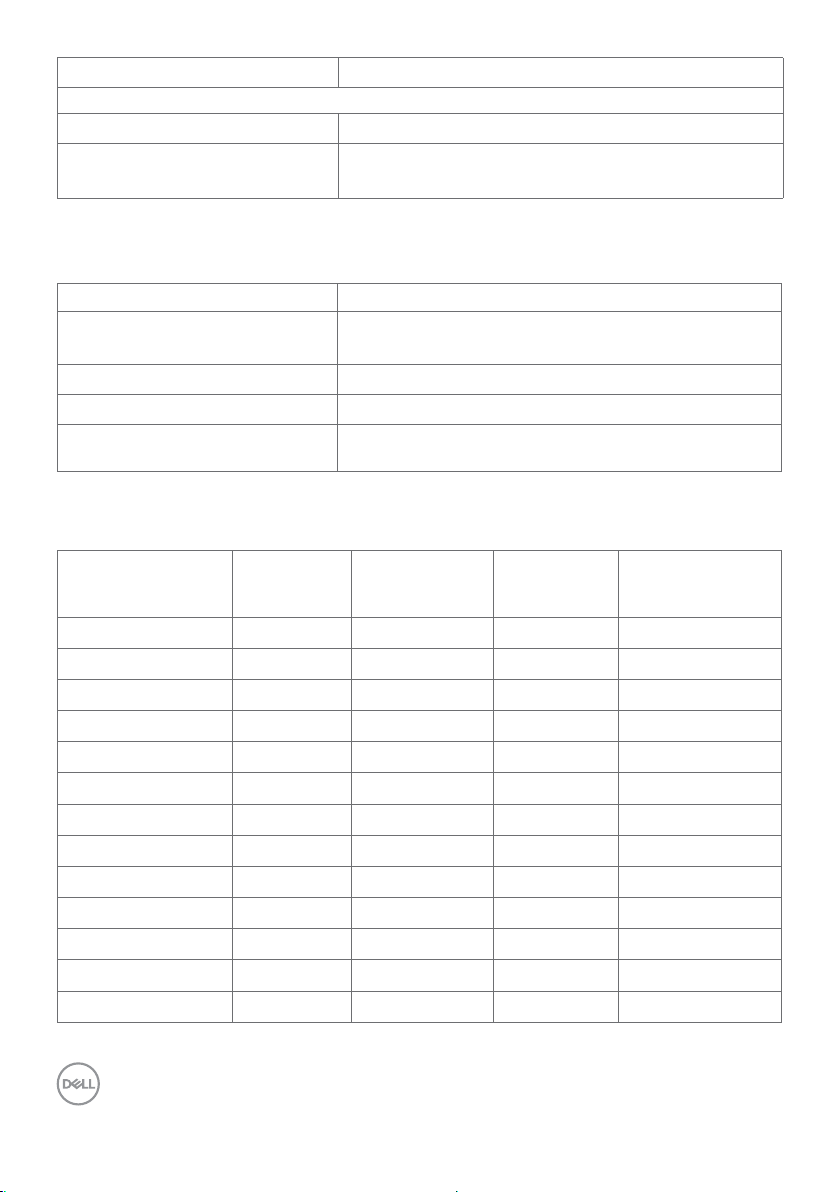
Alt 8,00 mm (0,31 inç)
(kHz)
Dikey)
Ayarlanabilirlik
Eğme -5° ila 21°
Dell Display Manager (DDM)
Uyumluluğu
Kolay Düzenleme
ve diğer önemli özellikler
Çözünürlük Özellikleri
Açıklama Değerler
Yatay tarama aralığı 30 kHz – 120 kHz (HDMI 1.4/USB Tip C)
30 kHz – 140 kHz (HDMI 2.0)
Dikey tarama aralığı 48 Hz – 75 Hz (HDMI 1.4/HDMI 2.0/USB Tip C)
Maksimum çözünürlük 2560 x 1440, 60 Hz'de
Video girişi özellikleri (HDMI/
USB Tip C oynatma)
480p, 576p, 720p, 1080p (HDMI 1.4/HDMI 2.0/USB
Tip C) 2160p(HDMI 2.0)
Önceden Ayarlı Görüntüleme Modları
Ekran Modu Yatay
Frekans
720 x 400 31,5 70,0 28,3 -/+
VESA, 640 x 480 31,5 60,0 25,2 -/VESA, 640 x 480 37,5 75,0 31,5 -/VESA, 800 x 600 37,9 60,3 40,0 +/+
VESA, 800 x 600 46,9 75,0 49,5 +/+
VESA, 1024 x 768 48,4 60,0 65,0 -/VESA, 1024 x 768 60,0 75,0 78,8 +/+
VESA, 1152 x 864 67,5 75,0 108,0 +/+
VESA, 1280 x 1024 64,0 60,0 108,0 +/+
VESA, 1280 x 1024 80,0 75,0 135,0 +/+
VESA, 1600x 1200 75,0 60,0 162,0 +/+
VESA, 1920 x 1080 67,5 60,0 148,5 +/+
CVT, 2560 x 1440 88,8 60,0 241,5 +/-
Dikey Frekans
(Hz)
Piksel Saati
(MHz)
Senkronizasyon
Polaritesi (Yatay/
10 | Monitörünüz Hakkında
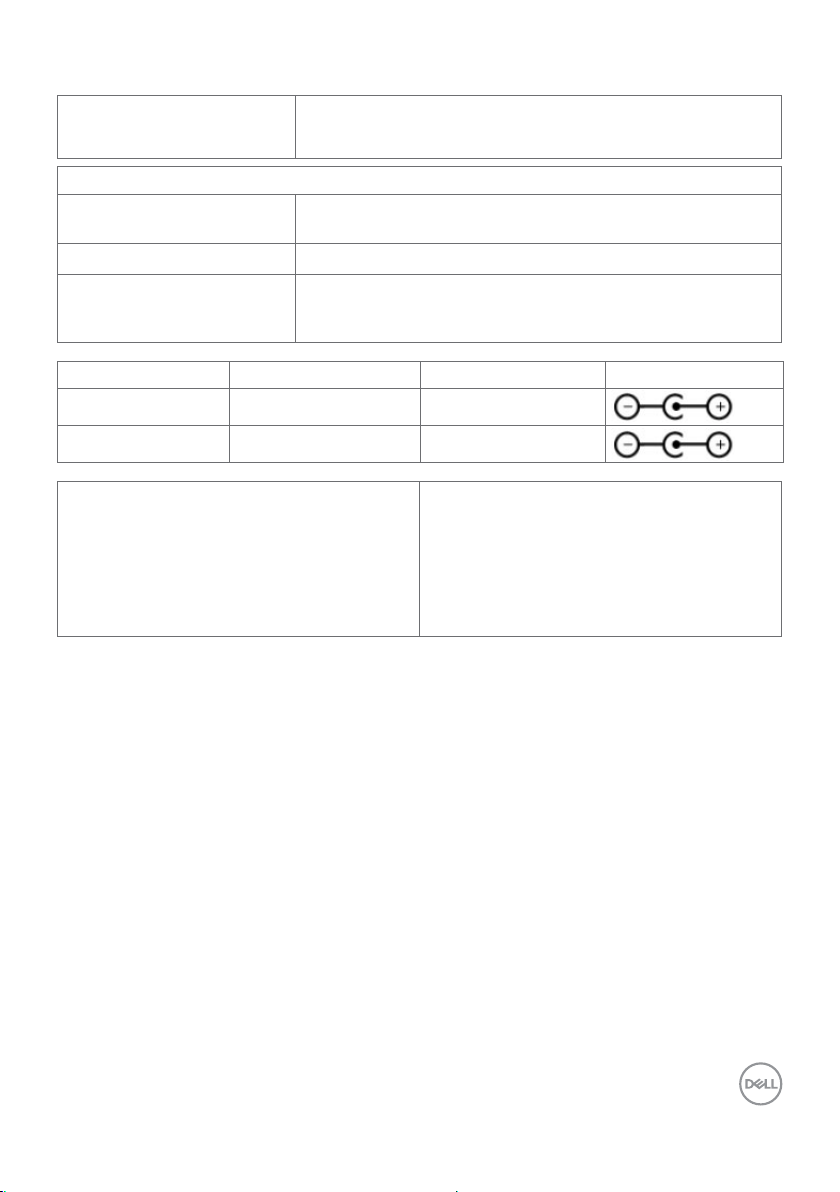
Elektrik Özellikleri
Video giriş sinyalleri • Her bir farklı hat için dijital video sinyali.
100 ohm dirençte farklı hat başına.
• HDMI/USB Tip C sinyal girişi desteği
AC/DC adaptörü :
Girişi Gerilim/Frekans/
Akım
100 VAC–240 VAC / 50 Hz/60 Hz ± 3 Hz / 1,80 A
(maksimum)
Çıkış voltajı/akımı 19,50 VDC, 6,67 A
Boşalma akımı İlk ani akım: 140 A (tepe)
115 VAC/230 VAC değerinde, gösterilen teknik özellik ilk
açılış (Soğuk) içindir.
Marka Üretici Modları Polarite
Dell Delta DA130PM130
Dell Chicony HA130PM130
Güç Tüketimi 0.3 W (Kapalı Mod)
0.3 W (Bekleme Modu)
23.8 W (Açık Mod)
130 W (Maksimum)
21.46 W (Pon)
68.59 kWh (TEC)
1
AB 2019/2021 ve AB 2019/2013’te tanımlandığı gibi.
2
Tüm USB bağlantı noktalarında maksimum güç yüklemesi sırasındaki maks. parlaklık ve
1
1
1
2
3
3
kontrast ayarı.
3
Pon: Energy Star test yöntemi referans alınarak ölçülmüş Açık Modda güç tüketimi.
TEC: Energy Star test yöntemi referans alınarak ölçülmüş kWh olarak toplam güç
tüketimi.
Bu belge yalnızca bilgi amaçlı olup laboratuvar performansını yansıtır. Ürününüz sipariş
ettiğiniz yazılım, bileşenler ve çevrebirime bağlı olarak farklı performans sergileyebilir ve
bu bilgileri güncelleme yükümlülüğü yoktur. Dolayısıyla, elektrik toleransları veya diğer
hususlarda karar verirken müşteri bu bilgilere güvenmemelidir. Doğruluk ya da tamlığına
ilişkin açık ya da örtülü garanti verilmemiştir.
Monitörünüz Hakkında | 11
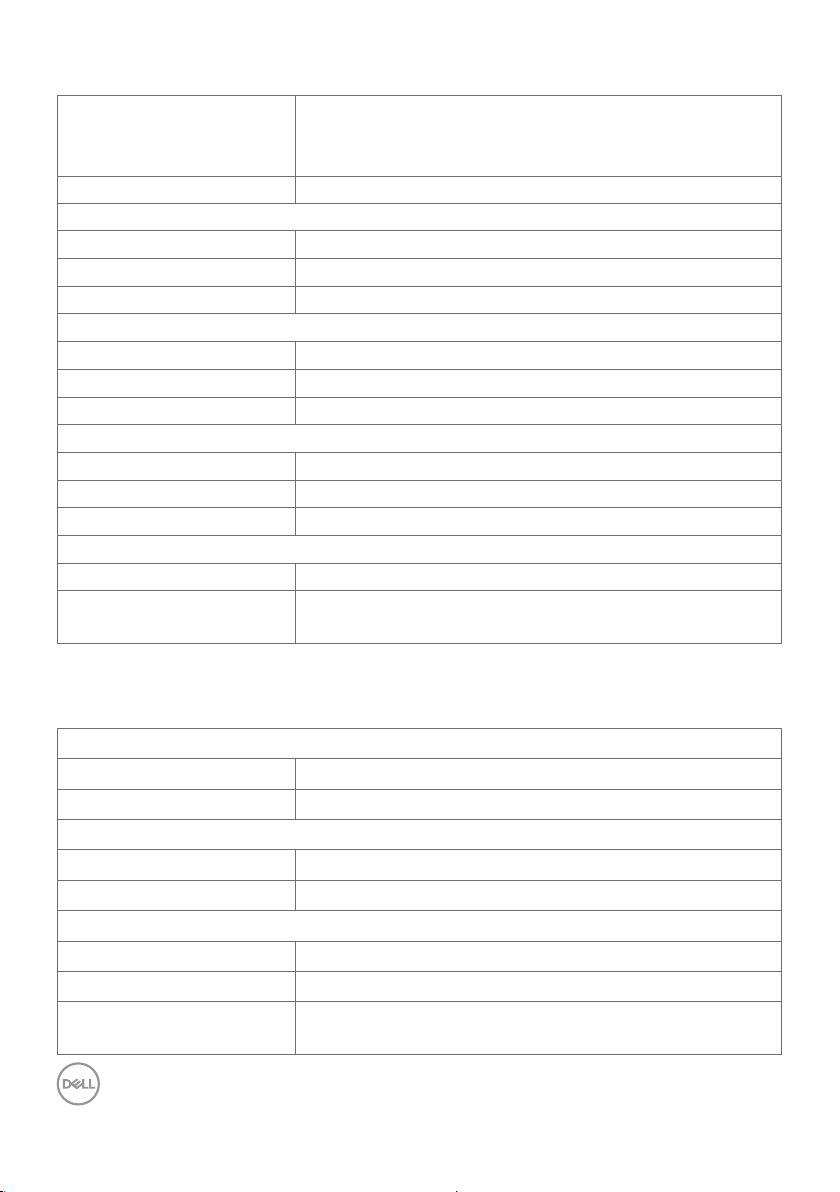
Fiziki Özellikler
Konektör türü •HDMI 2.0
Sinyal kablosu türü USB tip C - tip C 1,8 m kablo.
Boyutlar (stand ile):
Yükseklik
Genişlik
Derinlik
Boyutlar (stand olmadan):
Yükseklik
Genişlik
Derinlik
Stand boyutları:
Yükseklik
Genişlik
Derinlik
Ağırlık:
Paketle
Altlık düzeneği ve
kablolarla
•Ses hattı çıkışı
•USB tip C
•USB 3.0 aşağı akış bağlantı noktası.
452,70 mm (17,82 inç)
610,90 mm (24,05 inç)
157,60 mm (6,20 inç)
354,10 mm (13,94 inç)
610,90 mm (24,05 inç)
29,00 mm (1,14 inç)
227,70 mm (8,96 inç)
228,30 mm (8,99 inç)
157,60 mm (6,20 inç)
8,26 kg (18,21 lb)
5,16 kg (11,38 lb)
Ortam Özellikleri
Sıcaklık:
Çalıştığında 0°C ila 40°C (32 ° ila 104 °F) arası
Çalışmadığında
Nem:
Çalıştığında %20 ila %80 arası (yoğuşma olmadan)
Çalışmadığında %10 ila %90 arası (yoğuşma olmadan)
Rakım:
Çalıştığında 5.000 m (16,404 ft) maks
Çalışmadığında 12.192 m (40,000ft) maks
Isı kaybı 443,53 BTU/saat (maksimum)
12 | Monitörünüz Hakkında
-20°C ila 60°C (-4 ° ila 140 °F) arası
81,21 BTU/saat (Açık Mod)
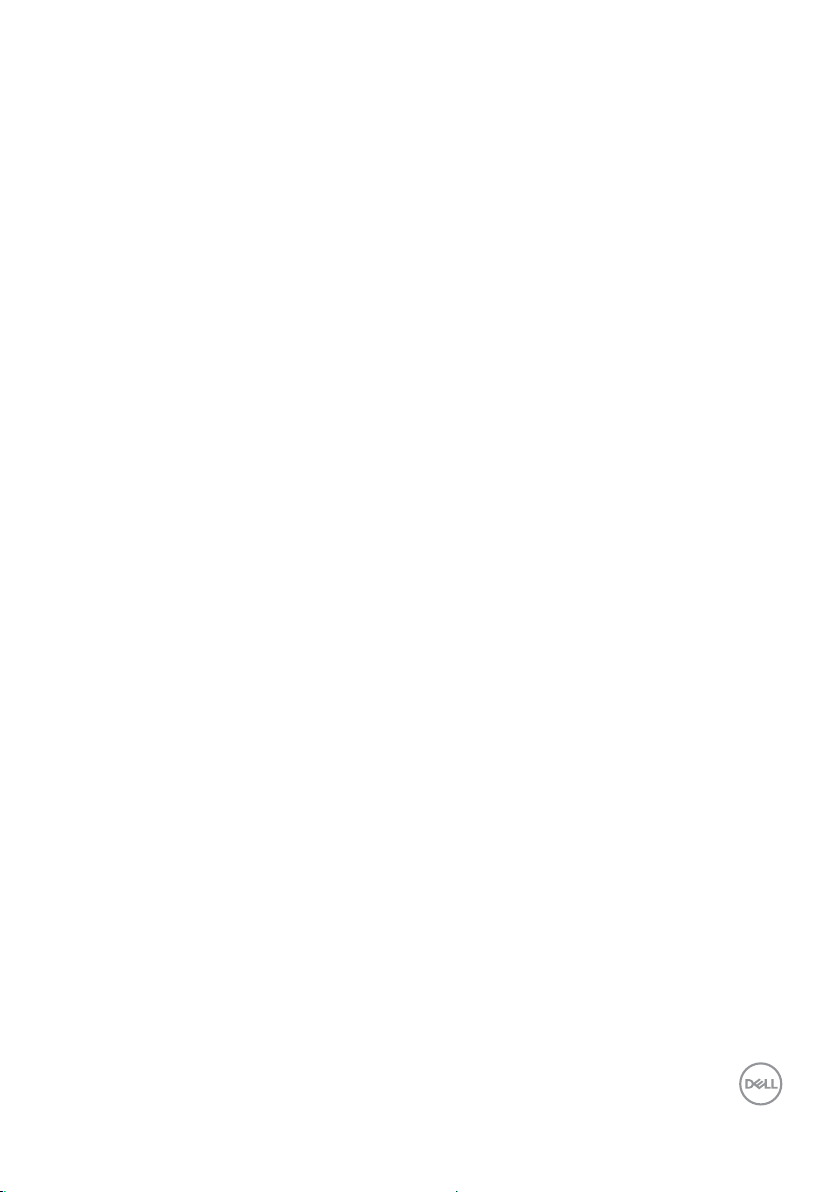
Tak ve Çalıştır
Monitörü herhangi bir Tak ve Çalıştır uyumlu bilgisayara takabilirsiniz. Monitör otomatik
olarak bilgisayara Ekran Veri Kanalı (DDC) protokollerini kullanarak Genişletilmiş Görüntü
Tanımlama Verileri'ni (EDID) sağlar, böylece bilgisayar kendisini yapılandırabilir ve
monitör ayarlarını optimize edebilir. Çoğu monitör yüklemeleri otomatiktir; isterseniz
farklı ayarları seçebilirsiniz. Monitör ayarlarını değiştirme hakkında daha fazla bilgi için,
bkz. Monitörü Çalıştırma.
LCD Monitör Kalitesi ve Piksel İlkesi
LCD Monitör üretim işlemi sırasında, bir veya daha fazla pikselin değişmeyen bir
durumda sabitlenmesi ender bir durum değildir. Bunları görmek zordur ve görüntüleme
kalitesini veya kullanılabilirliğini etkilemez. Dell Monitör Kalitesi ve Piksel İlkesi hakkında
daha fazla bilgi için, bkz. https://www.dell.com/support/monitors.
Monitörünüz Hakkında | 13
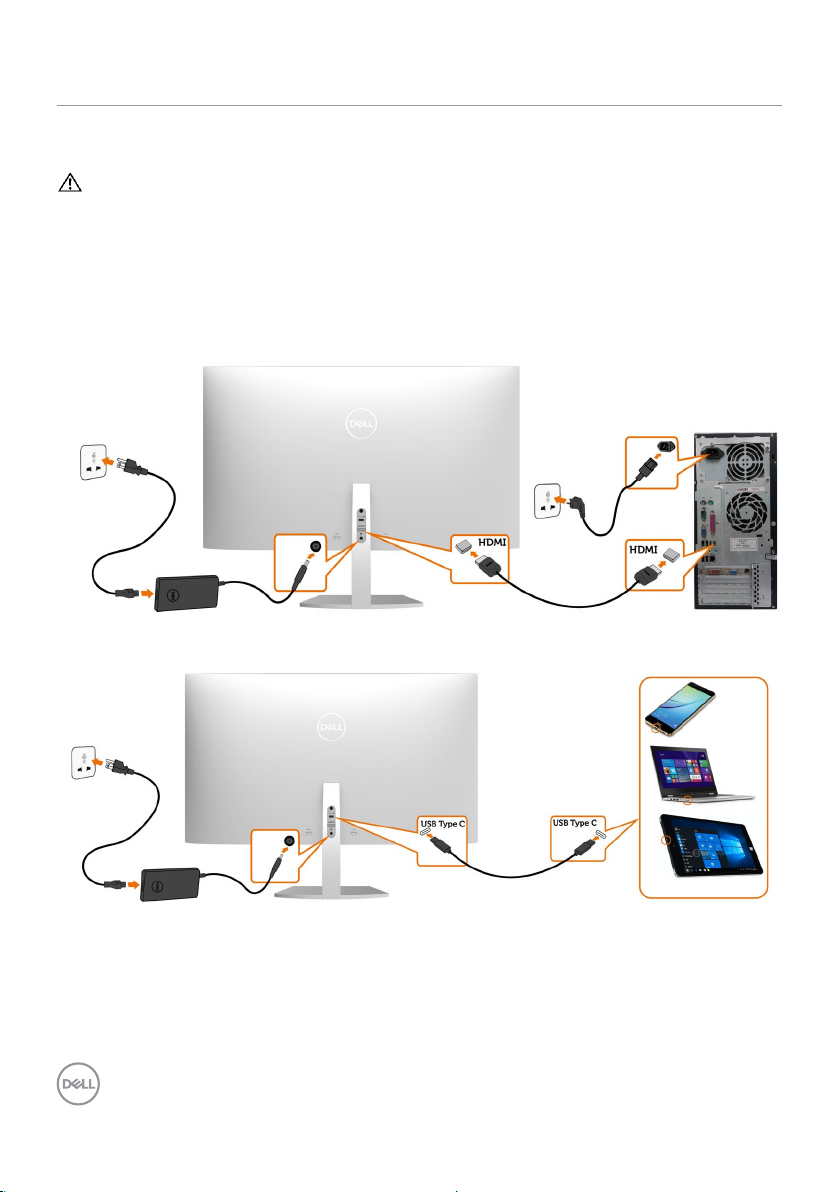
Monitörü Kurma
Monitörünüzü Bağlama
UYARI: Bu bölümdeki yordamlara başlamadan önce, Güvenlik Talimatları’nı izleyin.
Monitörünüzü bilgisayara bağlamak için:
1 Bilgisayarınızı kapatın.
2 Monitörünüzden gelen HDMI/USB Tip C kablosunu bilgisayara bağlayın.
3 Monitörünüzü açın.
4 Monitör ekran menüsünde doğru giriş kaynağını seçip bilgisayarınızı açın.
HDMI kablosunu bağlama(İsteğe Bağlı)
USB kablosunu bağlama (Tip C - Tip C)
14 | Monitörü Kurma
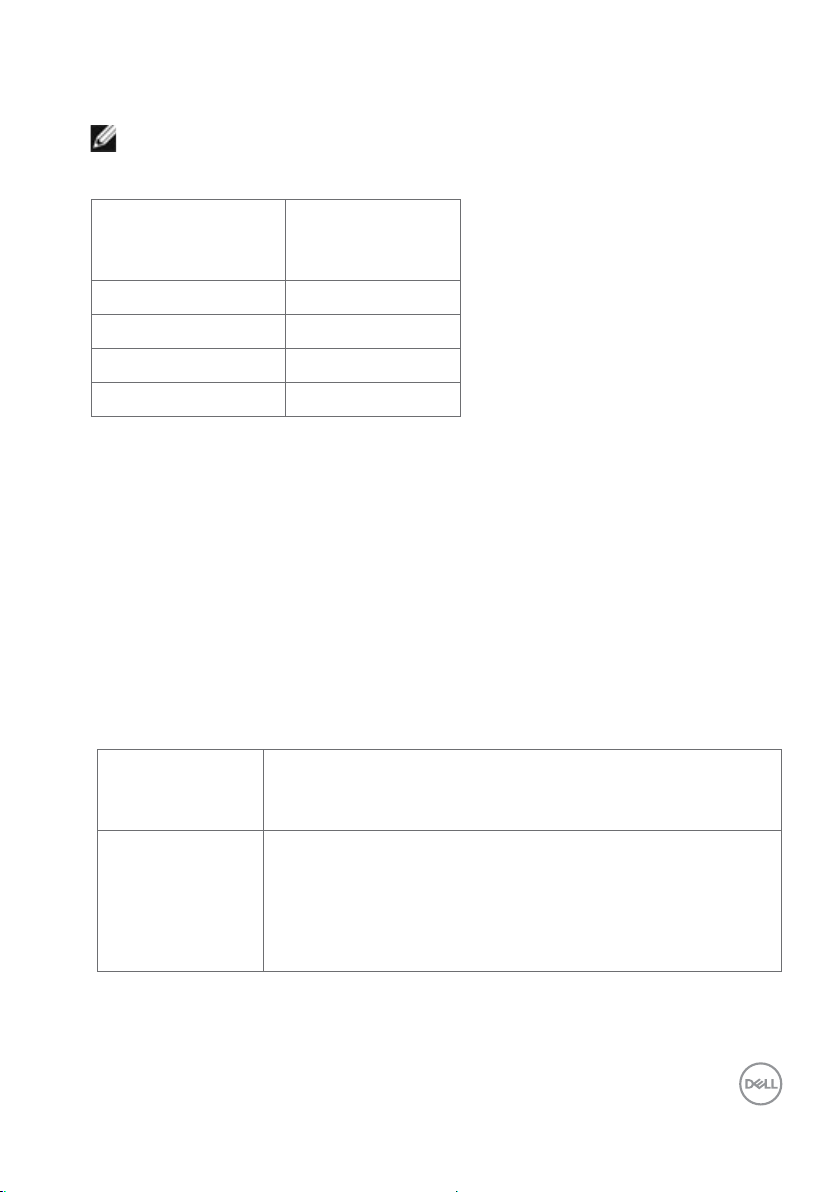
Monitörünüzdeki USB Tip C bağlantı noktası:
• Tercihe göre USB Tip C veya DisplayPort 1.2 olarak kullanılabilir.
• 45 W değerine kadar profillerle USB Güç Beslemesi destekler.
NOT: Dell S2719DC monitör, dizüstü bilgisayarınızın güç gereksinimine/asıl
güç tüketimine veya pilinizde kalan çalışma süresi gücüne bakılmaksızın dizüstü
bilgisayarınıza 45 W değerine kadar güç beslemesi sağlamak üzere tasarlanmıştır.
Nominal güç (Güç
Besleme özellikli USB
Tip C bulunan dizüstü
bilgisayarlarda)
45 W 45 W
65 W 45 W
90 W Desteklenmez
130 W Desteklenmez
En fazla şarj etme
gücü
HDR içeriğini görüntülemeye veya kayıttan yürütmeye yönelik
gereksinimler
Ultra BluRay DVD veya oyun konsolları aracılığıyla
Kullanılan DVD oynatıcının ve oyun konsollarının HDR özellikli olduğundan emin
olun (örneğin Panasonic DMP-UB900, Microsoft Xbox One S ve Sony PS4 Pro).
Bilgisayar uygulamaları için uygun bir grafik kartı sürücüsü indirip yükleyin.
HDR içerik destekleyen bilgisayar aracılığıyla
Kullanılan grafik kartının HDR özellikli olduğundan (HDMI sürüm 2.0a HDR uyumlu)
ve HDR grafik sürücüsünün yüklendiğinden emin olun. Cyberlink PowerDVD
17, Microsoft Movies & TV uygulaması gibi HDR özellikli oynatıcı uygulaması
kullanılmalıdır.
Örneğin Dell XPS 8910 ve Alienware Aurora R5 aşağıdaki grafik kartlarına sahiptir.
HDR destekli Dell
grafik sürücüsü
NVIDIA HDR işlevini destekleyen Nvidia grafik kartları: GTX1070,
Masaüstü veya dizüstü bilgisayarınıza HDR kayıttan yürütme
destekleyen en son grafik sürücüsünü indirme konusunda
https://www.dell.com/support/monitors adresindeki Dell
destek sitesine bakın.
GTX1080, P5000, P6000 vb. HDR işlevini destekleyen tüm
Nvidia grafik kartları için lütfen https://www.nvidia.com
adresindeki Nvidia web sitesine başvurun.Tam Ekranda
Kayıttan Yürütme modunu (ör. bilgisayar oyunları, UltraBluRay
oynatıcılar) destekleyen sürücü, Win10 Redstone 2 işletim
sistemi: 384.76 veya üstü sürümde HDR.
Monitörü Kurma | 15
